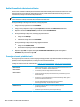User manual
1. Vajutage printeri juhtpaneelil nuppu OK.
2. Avage järgmised menüüd.
●
Hooldus
●
Puhastusleht
3. Laadige salve tühi Letter- või A4-formaadis paberileht ja vajutage nuppu OK.
Printeri juhtpaneelil kuvatakse teade Cleaning (Puhastamine). Oodake, kuni toiming on lõppenud.
Visake prinditud leht ära.
Vaadake toonerikassett üle
Järgige iga toonerikasseti ülevaatamiseks järgmisi samme.
1. Eemaldage printerist toonerikassett.
2. Kontrollige mälukiipi kahjustuste osas.
3. Kontrollige rohelise kujutistrumli pinda.
ETTEVAATUST. Ärge puudutage kujutistrumlit. Kujutistrumlile jäävad sõrmejäljed võivad rikkuda
printimiskvaliteeti.
4. Kui näete kujutistrumlil kriimustusi, sõrmejälgi või muid kahjustusi, vahetage toonerikassett.
5. Paigaldage toonerikassett tagasi ja printige paar lehte, et näha, kas probleem lahenes.
Paberi ja printimiskeskkonna kontrollimine
1. samm: HP nõuetele vastava paberi kasutamine
Mõned prindikvaliteediga seotud probleemid tekivad seetõttu, et kasutatav paber ei vasta HP nõuetele.
●
Kasutage alati sellist printeri toetatava tüüpi kaaluga paberit.
●
Kasutage kvaliteetset paberit, millel ei ole sisselõikeid, murdekohti, rebendeid, lahtisi osi, tolmu, kortse
ega auke ja mille servad on sirged.
●
Kasutage paberit, millele ei ole prinditud.
●
Kasutage paberit, mis ei sisalda metallilist materjali, nagu litrid.
●
Kasutage laserprinteritele mõeldud paberit. Ärge kasutage paberit, mis on mõeldud ainult
tindiprinteritega kasutamiseks.
●
Ärge kasutage liiga karedat paberit. Siledama paberi kasutamisega kaasneb üldiselt ka parem
prindikvaliteet.
2. samm: keskkonna kontrollimine
Keskkond võib otseselt mõjutada prindikvaliteeti ja see on madala kvaliteedi või paberisöötmisprobleemide
tavaline põhjus. Proovige toimida järgmiselt
98 Peatükk 6 Probleemide lahendamine ETWW